在如今的手机拍照时代,对于许多人来说,拍下一张美丽的照片已经变得轻而易举,有时候我们可能会发现照片的尺寸和像素并不符合我们的需求,这时候怎样在手机上进行修改呢?幸运的是如今的手机已经提供了许多便捷的功能,使我们能够轻松地改变照片的像素大小。在本文中我们将探讨如何在手机上修改照片的尺寸和像素,以及一些实用的技巧和建议,帮助您在手机上获得理想的照片效果。
怎样用手机改变照片的像素大小
具体步骤:
1.如下图,图片原像素为:2160*1920 2.19MB。
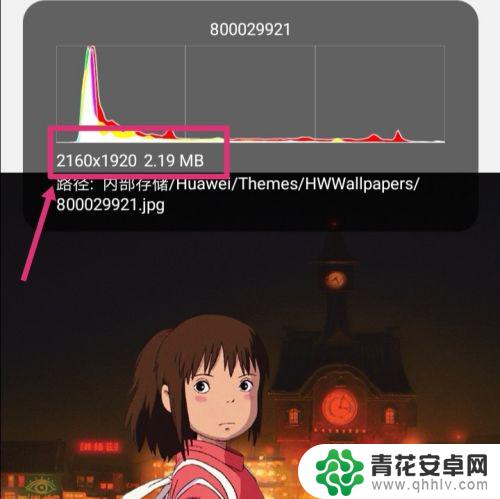
2.返回手机,进入手机设置,点搜索。
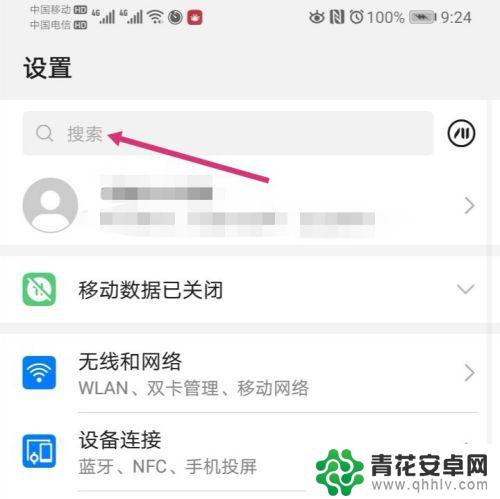
3.搜索智能分辨率,然后再点击智能分辨率。
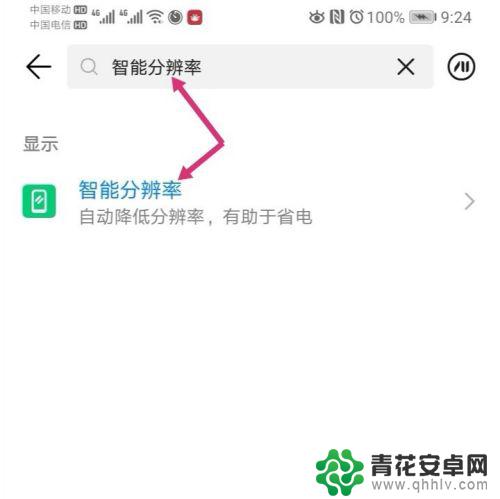
4.进入智能分辨率,把智能分辨率关闭,同时,勾选较低的像素。
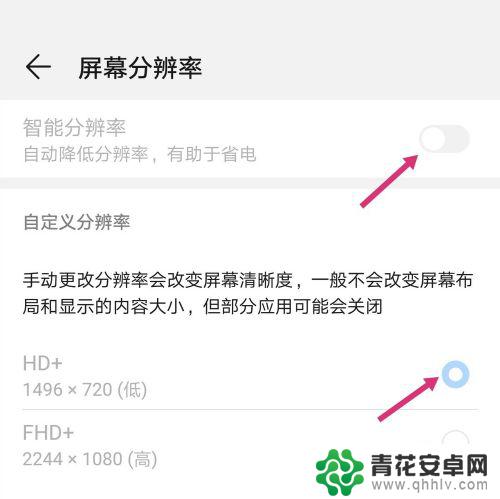
5.关闭智能分辨率后,使用手机截取原图。
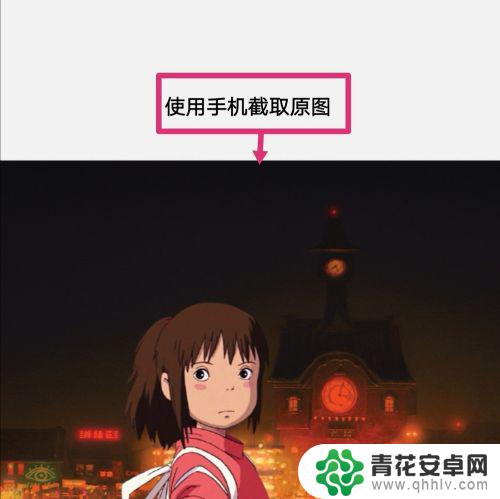
6.之后点击编辑。
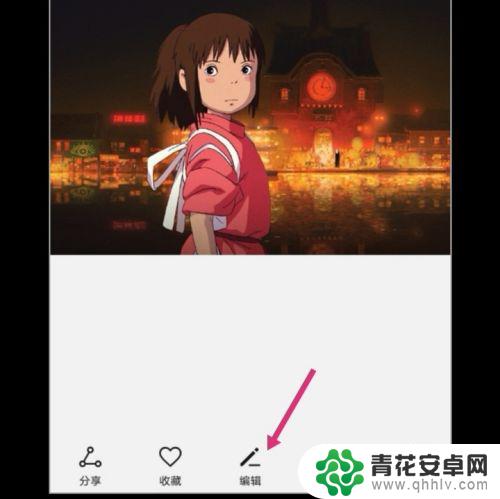
7.进入编辑,拉动图片的四个框。调整到原图大小,然后保存图片。
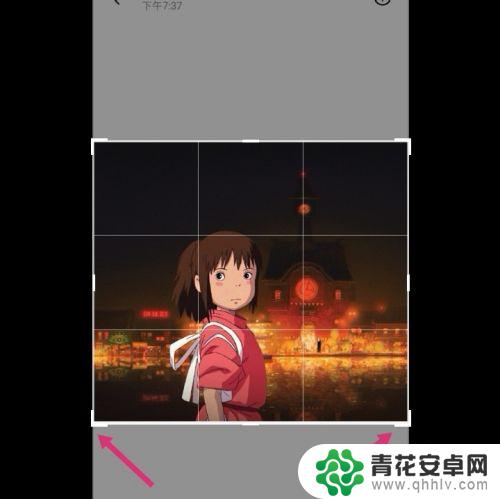
8.调整好的图片,像素就更改成如下大小了:575*516 82.31 KB。
如果要把像素变大一点,选择较高的分辨率。然后调整图片即可。
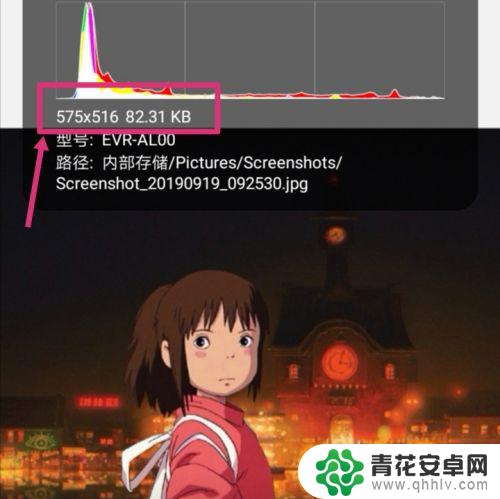
以上是关于如何修改照片尺寸和像素的全部内容,有需要的用户可以按照这些步骤进行操作,希望对大家有所帮助。










